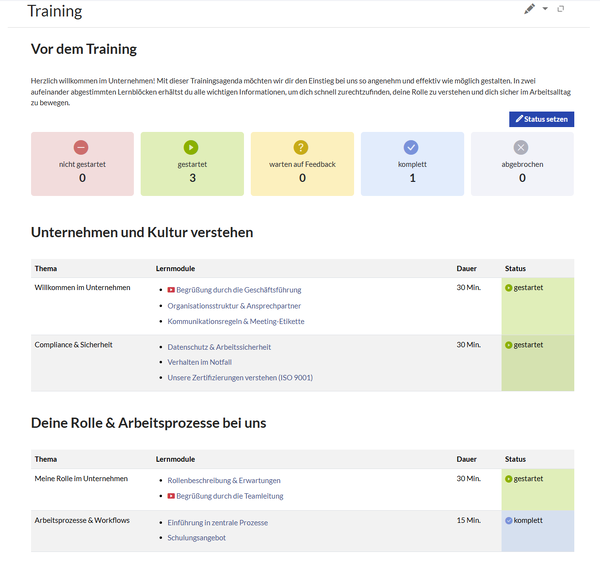Die Seite wurde neu angelegt: „<div class="downloadarea"> <span class="getButton">Download</span> alt=Textbasierte Prozesslandkarte|450x450px </div> Diese Vorlage ermöglicht es, eine text-basierte Prozesslandkarte zu erstellen. Die Prozesse können manuell eingegeben und verlinkt werden. Alternativ können die Prozesse automatisch über eine Abfrage eingefügt werden, die eine Liste als Ausgabeformat gene…“ |
Keine Bearbeitungszusammenfassung |
||
| (2 dazwischenliegende Versionen desselben Benutzers werden nicht angezeigt) | |||
| Zeile 1: | Zeile 1: | ||
<div class="downloadarea"> | <div class="downloadarea"> | ||
<span class="getButton">[[Medium:HW- | <span class="getButton">[[Medium:HW-Training.zip|Download]]</span> | ||
[[File:HW- | [[File:HW-Training.png|alt=Beispiel einer Onboarding-Trainingsseite|600x600px]] | ||
</div> | </div> | ||
Diese Vorlage dient der strukturierten Planung und Durchführung eines digitalen Onboarding-Trainings für neue Mitarbeitende im Selbststudium. Sie bietet einen modular aufgebauten Trainingsplan. | |||
Ziel ist es, neuen Mitarbeitenden einen effizienten, konsistenten und motivierenden Einstieg ins Unternehmen zu ermöglichen. | |||
==Im Import enthaltene Seiten== | ==Im Import enthaltene Seiten== | ||
Der XML-Import erstellt die folgenden Seiten in Ihrem Wiki: | Der XML-Import erstellt die folgenden Seiten in Ihrem Wiki: | ||
*Vorlage: | *Training | ||
*Vorlage: | *Vorlage:Training | ||
*Vorlage | *Vorlage:Training/styles.css | ||
*Formular:Training | |||
<div style="clear:both">{{Textbox|boxtype=important|header=Wichtig!|text=Zur Einrichtung der Trainingsthemen sind Wikitext-Kenntnisse erforderlich. Die Statusinformation für jeden Thema muss sowohl im Quelltext der Vorlage als auch im Quelltext des Formulars definiert werden.|icon=yes}}</div> | |||
==Verwendung der Vorlage== | |||
=== Trainingsinhalte definieren === | |||
Um die einzelnen Trainingsabschnitte zu definieren, gehen Sie wie folgt vor: | |||
# Öffnen Sie Vorlage:Training im visuellen Bearbeitungsmodus | |||
# Ändern Sie den Text der vorhandenen Platzhalter für die Überschrift "Themenblock 1" (Annotation 1 im Bildschirmfoto) und die folgenden zugehörigen Spalten der darunter angelegten Themen (Annotation 2 im Bildschirmfoto): | |||
## ''Thema:'' Geben Sie eine Bezeichnung für ein Lernmodul, das separat bearbeitet werden kann, ein. | |||
## ''Materialien:'' Führen Sie hier die nötigen verlinkten Materialien für das Thema auf. Die Überschrift können Sie ebenso ändern (z.B. von "Materialen" auf "Lernmodule" | |||
## ''Dauer:'' Geben Sie hier den geschätzten Zeitaufwand zum Bearbeiten des Themas an. | |||
## ''Status:'' Die Statusinfo für jedes Thema kann '''NICHT im visuellen Bearbeitungsmodus''' geändert werden. Sie '''muss aber unbedingt für jedes Thema im Quelltextmodus geändert''' werden, da sonst die Statusanzeige nicht funktionieren kann. | |||
In der Tabelle sind bereits zwei Zeilen angelegt, um einzelne Themen einzugeben. | |||
Um weitere Themen anzulegen, müssen Sie eine existierende Tabellenzeile '''duplizieren''' (Annotation 3 im Bildschirmfoto): | |||
[[Datei:Vorlage Trainingsseite - Themen hinzufügen.png|alternativtext=Screenshot der Trainingsvorlage im visuellen Bearbeitungsmodus mit 3 Annotationen |zentriert|mini|750x750px|Vorlage "Training" im visuellen Bearbeitungsmodus]] | |||
Speichern Sie Ihre Änderungen. | |||
=== Statusfunktion einrichten === | |||
Damit die Mitarbeiter Ihren Trainingsfortschritt festhalten können, ist es nötig, jedes einzelne Thema mit einer '''eindeutigen Bezeichnung''' zum Nachverfolgen des Status zu identifizieren. | |||
== | Hierzu öffnen Sie die Vorlage im Quelltextmodus. Für jede Tabellenzeile (=Trainingsthema) ändern Sie folgende Zeile:<syntaxhighlight lang="wikitext"> | ||
class="{{#replace:{{{statusThema1|}}}| |}}"|{{#subobject:|TrainingStatus={{{statusThema1|{{#var:StatusDefault}}}}}|ttopic=Thema1 }} {{{statusThema1|{{#var:StatusDefault}}}}} | |||
[[Datei: | </syntaxhighlight>und geben Sie eine eindeutige Thema-Bezeichnung (ohne Leerzeichen) ein. Die Bezeichnung muss 4x ausgetauscht werden, wobei beim Wert für ttopic das "status"-Präfix entfällt:<syntaxhighlight lang="wikitext"> | ||
class="{{#replace:{{{statusWillkommen|}}}| |}}"|{{#subobject:|TrainingStatus={{{statusWillkommen|{{#var:StatusDefault}}}}}|ttopic=Willkommen }} {{{statusWillkommen|{{#var:StatusDefault}}}}} | |||
</syntaxhighlight> | |||
[[Datei:Vorlage Trainingsseite statusinfo setzen.png|alternativtext=Quelltext der Trainingsvorlage|zentriert|mini|850x850px|Statusdefinition pro Thema]] | |||
=== Themen in das Statusformular übernehmen === | |||
Jeder Mitarbeiter kann den Status der einzelnen Themen über ein Formular setzen. Hierzu muss das ''Formular:Training'' vorbereitet werden. | |||
[[Datei:Formular Trainingsseite.png|alternativtext=Quelltext des Formulars|zentriert|mini|850x850px|Formular anpassen]] | |||
# Öffnen Sie die Seite ''Formular:Training'' im Quelltextmodus. | |||
# Passen Sie entsprechend Ihrer Trainingsvorlage die Überschriften der einzelnen Trainingsblöcke an (Annotation 1 im Bildschirmfoto). | |||
# In der Tabelle des jeweiligen Trainingsblocks, passen Sie die Zeilen für die einzelnen Themen an: | |||
## Bezeichnung des Formularfelds (Annotation 2). Diese muss der Status-Bezeichnung in der Vorlage entsprechen | |||
## Bezeichnung des Themas (Annotation 3). Dieses muss dem Thema aus der Vorlage entsprechen. | |||
# Um neue Themen pro Themenblock hinzuzufügen, kopieren Sie die letzte Tabellenzeile und ändern den Feldnamen in der ersten Spalte sowie den Titel des Themas in der zweiten Spalte, z.B.:<syntaxhighlight lang="wikitext"> | |||
|- | |||
| {{{field|statusCompliance|input type=dropdown|default={{#var:StatusDefault}}|values={{#var:Status}}}}} | |||
! Compliance & Sicherheit | |||
</syntaxhighlight> | |||
# Speichern Sie das Formular. | |||
Das Formular kann anschließend über die Schaltfläche "Status setzen" auf der Trainingsseite geöffnet werden, um den jeweiligen Bearbeitungsstatus anzugeben. | |||
{{Textbox|boxtype=note|header=Hinweis:|text=Nach dem Speichern des Formulars muss die Seite neu geladen werden, um den aktuellsten Status anzuzeigen.|icon=yes}} | |||
[[Datei:Formular Trainingsseite aufrufen.png|alternativtext=geöffnetes Formular zum Setzen des Status der Trainingsthemen|zentriert|mini|455x455px|Status setzen]] | |||
=== Trainingsthemen auf Seite "Training" hinzufügen === | |||
Die Seite "Training" ist die Startseite zum Erstellen der Trainings. Benutzer, die das Training starten sollen, erstellen dort ihre eigene Trainingsseite. Die Seite enthält die Vorlage Training. Sollten beim Ausfüllen der Statusinformation alle Auswahlfelder auf "nicht gestartet" gestellt sein, so müssen hier zusätzlich die Trainingsthemen mit dem Startstatus angegeben werden. Themen, die hier nicht aufgeführt sind, zeigen im Formular keinen Startwert an:<syntaxhighlight lang="wikitext"> | |||
{{Training | |||
|statusWillkommen=nicht gestartet | |||
|statusCompliance=nicht gestartet | |||
|statusThema3=nicht gestartet | |||
|statusThema4=nicht gestartet | |||
}} | |||
</syntaxhighlight> | |||
=== | === Trainingsseite für neue Mitarbeiter erstellen === | ||
Nachdem die Vorlage und das Formular eingerichtet sind und die Seite "Training" auf eventuelle Startwerte überprüft wurde, können Mitarbeiter über diese Seite ihre eigene Trainingsseite erstellen. | |||
[[Datei:Vorlage Trainingsseite Trainingsinstanz erstellen.png|zentriert|mini|Schaltfläche zum Erstellen der eigenen Trainingsseite|alternativtext=ansicht der Startseite für das Training mit Schaltfläche zum Erstellen einer eigenen Trainingsseite|850x850px]] | |||
Datei: | |||
Über die Schaltfläche "Status setzen" können die Trainingsteilnehmer dann den Trainingsstatus festsetzen. | |||
[[Datei:Vorlage Trainingsseite - Status setzen.png|alternativtext=Statusleiste mit Bearbeitungsschaltfläche|zentriert|mini|850x850px|Trainingsstatus]] | |||
Aktuelle Version vom 26. September 2025, 09:53 Uhr
Diese Vorlage dient der strukturierten Planung und Durchführung eines digitalen Onboarding-Trainings für neue Mitarbeitende im Selbststudium. Sie bietet einen modular aufgebauten Trainingsplan.
Ziel ist es, neuen Mitarbeitenden einen effizienten, konsistenten und motivierenden Einstieg ins Unternehmen zu ermöglichen.
Im Import enthaltene Seiten[Bearbeiten | Quelltext bearbeiten]
Der XML-Import erstellt die folgenden Seiten in Ihrem Wiki:
- Training
- Vorlage:Training
- Vorlage:Training/styles.css
- Formular:Training
Zur Einrichtung der Trainingsthemen sind Wikitext-Kenntnisse erforderlich. Die Statusinformation für jeden Thema muss sowohl im Quelltext der Vorlage als auch im Quelltext des Formulars definiert werden.
Verwendung der Vorlage[Bearbeiten | Quelltext bearbeiten]
Trainingsinhalte definieren[Bearbeiten | Quelltext bearbeiten]
Um die einzelnen Trainingsabschnitte zu definieren, gehen Sie wie folgt vor:
- Öffnen Sie Vorlage:Training im visuellen Bearbeitungsmodus
- Ändern Sie den Text der vorhandenen Platzhalter für die Überschrift "Themenblock 1" (Annotation 1 im Bildschirmfoto) und die folgenden zugehörigen Spalten der darunter angelegten Themen (Annotation 2 im Bildschirmfoto):
- Thema: Geben Sie eine Bezeichnung für ein Lernmodul, das separat bearbeitet werden kann, ein.
- Materialien: Führen Sie hier die nötigen verlinkten Materialien für das Thema auf. Die Überschrift können Sie ebenso ändern (z.B. von "Materialen" auf "Lernmodule"
- Dauer: Geben Sie hier den geschätzten Zeitaufwand zum Bearbeiten des Themas an.
- Status: Die Statusinfo für jedes Thema kann NICHT im visuellen Bearbeitungsmodus geändert werden. Sie muss aber unbedingt für jedes Thema im Quelltextmodus geändert werden, da sonst die Statusanzeige nicht funktionieren kann.
In der Tabelle sind bereits zwei Zeilen angelegt, um einzelne Themen einzugeben.
Um weitere Themen anzulegen, müssen Sie eine existierende Tabellenzeile duplizieren (Annotation 3 im Bildschirmfoto):

Speichern Sie Ihre Änderungen.
Statusfunktion einrichten[Bearbeiten | Quelltext bearbeiten]
Damit die Mitarbeiter Ihren Trainingsfortschritt festhalten können, ist es nötig, jedes einzelne Thema mit einer eindeutigen Bezeichnung zum Nachverfolgen des Status zu identifizieren.
Hierzu öffnen Sie die Vorlage im Quelltextmodus. Für jede Tabellenzeile (=Trainingsthema) ändern Sie folgende Zeile:
class="{{#replace:{{{statusThema1|}}}| |}}"|{{#subobject:|TrainingStatus={{{statusThema1|{{#var:StatusDefault}}}}}|ttopic=Thema1 }} {{{statusThema1|{{#var:StatusDefault}}}}}
und geben Sie eine eindeutige Thema-Bezeichnung (ohne Leerzeichen) ein. Die Bezeichnung muss 4x ausgetauscht werden, wobei beim Wert für ttopic das "status"-Präfix entfällt:
class="{{#replace:{{{statusWillkommen|}}}| |}}"|{{#subobject:|TrainingStatus={{{statusWillkommen|{{#var:StatusDefault}}}}}|ttopic=Willkommen }} {{{statusWillkommen|{{#var:StatusDefault}}}}}

Themen in das Statusformular übernehmen[Bearbeiten | Quelltext bearbeiten]
Jeder Mitarbeiter kann den Status der einzelnen Themen über ein Formular setzen. Hierzu muss das Formular:Training vorbereitet werden.
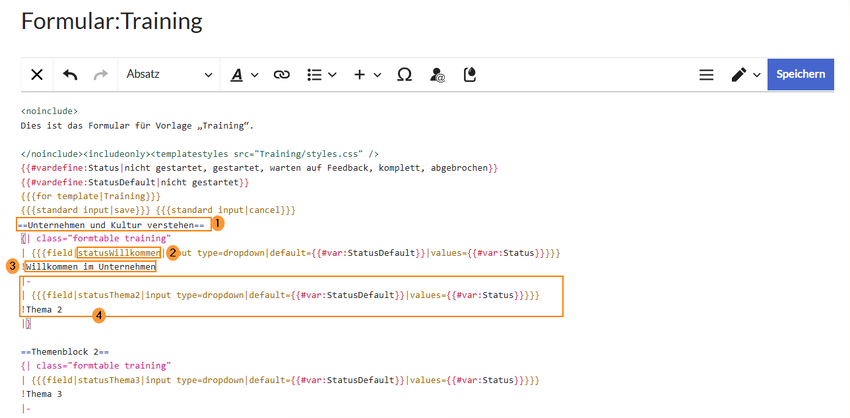
- Öffnen Sie die Seite Formular:Training im Quelltextmodus.
- Passen Sie entsprechend Ihrer Trainingsvorlage die Überschriften der einzelnen Trainingsblöcke an (Annotation 1 im Bildschirmfoto).
- In der Tabelle des jeweiligen Trainingsblocks, passen Sie die Zeilen für die einzelnen Themen an:
- Bezeichnung des Formularfelds (Annotation 2). Diese muss der Status-Bezeichnung in der Vorlage entsprechen
- Bezeichnung des Themas (Annotation 3). Dieses muss dem Thema aus der Vorlage entsprechen.
- Um neue Themen pro Themenblock hinzuzufügen, kopieren Sie die letzte Tabellenzeile und ändern den Feldnamen in der ersten Spalte sowie den Titel des Themas in der zweiten Spalte, z.B.:
|- | {{{field|statusCompliance|input type=dropdown|default={{#var:StatusDefault}}|values={{#var:Status}}}}} ! Compliance & Sicherheit
- Speichern Sie das Formular.
Das Formular kann anschließend über die Schaltfläche "Status setzen" auf der Trainingsseite geöffnet werden, um den jeweiligen Bearbeitungsstatus anzugeben.
Nach dem Speichern des Formulars muss die Seite neu geladen werden, um den aktuellsten Status anzuzeigen.

Trainingsthemen auf Seite "Training" hinzufügen[Bearbeiten | Quelltext bearbeiten]
Die Seite "Training" ist die Startseite zum Erstellen der Trainings. Benutzer, die das Training starten sollen, erstellen dort ihre eigene Trainingsseite. Die Seite enthält die Vorlage Training. Sollten beim Ausfüllen der Statusinformation alle Auswahlfelder auf "nicht gestartet" gestellt sein, so müssen hier zusätzlich die Trainingsthemen mit dem Startstatus angegeben werden. Themen, die hier nicht aufgeführt sind, zeigen im Formular keinen Startwert an:
{{Training
|statusWillkommen=nicht gestartet
|statusCompliance=nicht gestartet
|statusThema3=nicht gestartet
|statusThema4=nicht gestartet
}}
Trainingsseite für neue Mitarbeiter erstellen[Bearbeiten | Quelltext bearbeiten]
Nachdem die Vorlage und das Formular eingerichtet sind und die Seite "Training" auf eventuelle Startwerte überprüft wurde, können Mitarbeiter über diese Seite ihre eigene Trainingsseite erstellen.

Über die Schaltfläche "Status setzen" können die Trainingsteilnehmer dann den Trainingsstatus festsetzen.